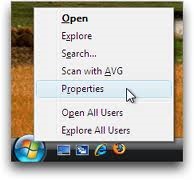
Meniul contextual este numit cu butonul din dreapta al mouse-ului. Când faceți clic pe un obiect, cum ar fi un director sau un fișier în Windows Explorer, pe desktop, meniul de start, etc. Suni această acțiune un meniu contextual care vă permite să selectați una dintre opțiunile disponibile acțiuni.
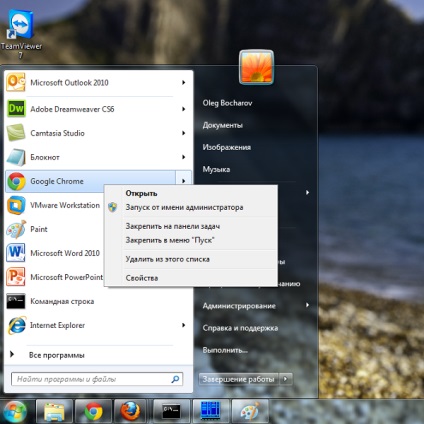
Numai dacă știți că puteți apela meniul contextual extins cu opțiuni suplimentare?
Apelul meniul contextual extins se face prin apăsarea unei combinații de taste Shift + click dreapta pe obiectul dorit.
Și acum vreau să arăt câteva exemple.
Shift + Faceți clic dreapta pe obiect
Primul exemplu - forma obișnuită din meniul contextual care apare făcând clic pe butonul din dreapta al mouse-ului:
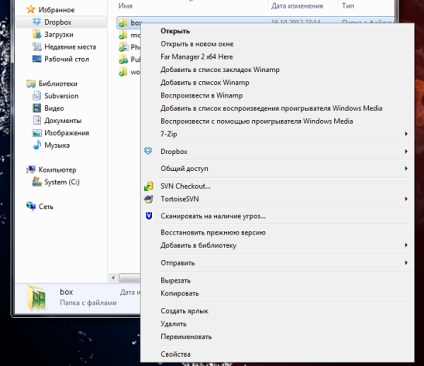
Aici meniul contextual extins, numit după ce am țineți apăsată tasta Shift și faceți clic dreapta pe același folder în Windows Explorer:
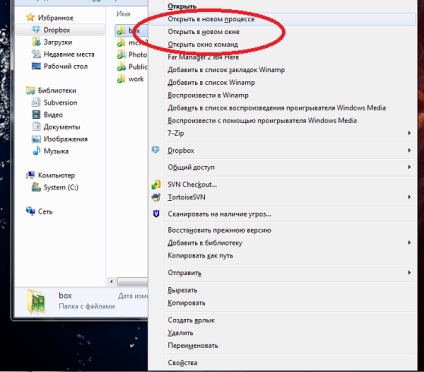
Observați diferența? Combinatia Shift + clic dreapta adăuga cel puțin 3 opțiuni suplimentare din meniul contextual. Ei încercuite cu roșu pe captura de ecran. Aceste opțiuni pot fi destul de util din când în când.
Acum, dacă sapi un pic mai adânc și pentru a trece la elementul de meniu „Send“ și acolo veți găsi o gamă completă de ferestre de bibliotecă, precum și alte dosare. Acces rapid la unele dintre ele pot fi foarte utile pentru orice utilizator care lucrează în mod activ cu fișiere.
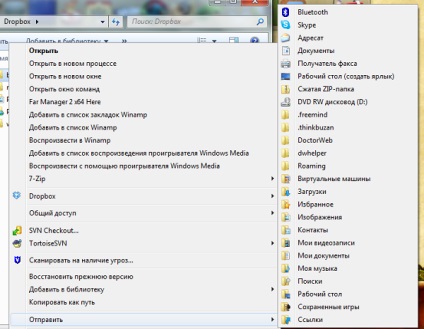
Shift + Clic dreapta pe obiectul din meniul „Start“
Să considerăm acum meniul „Start“ și o combinație de Shift + Faceți clic dreapta pe obiect fix aici. Pe lângă faptul că se adaugă o serie de opțiuni pentru a rula programe ca administrator sau alt utilizator, atunci există opțiuni avansate de fixare și pictogramele unfastening. Deci, veți obține o gamă completă de opțiuni pentru deschiderea fișierelor, copierea modul, o listă extinsă de elemente de meniu, etc. Trimite etc.
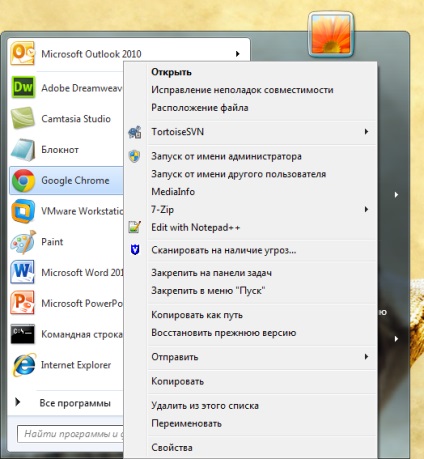
Ce Shift + click prin click-dreapta pe un obiect din bara de activități?
În mod ironic, cu toate acestea, combinația Shift + clic cu butonul din dreapta pe un obiect din Taskbar adaugă, de asemenea, în meniul contextual de opțiuni suplimentare. Spre deosebire de un simplu clic dreapta pe bara de activități, combinația cu tasta Shift inversează meniul contextual, și îl transformă într-un set standard de opțiuni pentru a lucra cu ferestre. Izmenienie ferestre foarte mari, pliere, în mișcare, etc.
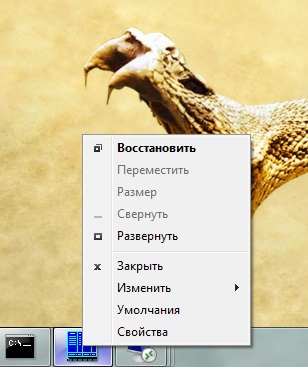
Unele aplicații, cum ar fi browser-ul Chrome va adăuga în meniul contextual extins în bara de activități de opțiuni lor. În acest caz particular, descoperirea de noi file.
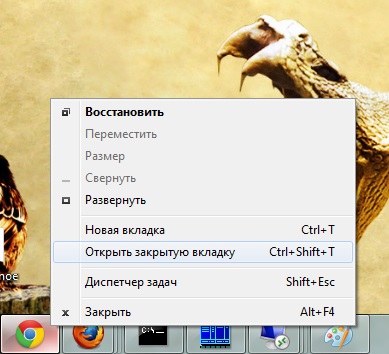
concluzie
Combinatia Shift +-clic dreapta poate fi foarte util dacă se utilizează ambele mâini atunci când se lucrează cu un computer. Am arătat mai sus, ce alte oportunități această combinație aduce la meniul ferestre context 7. În funcție de tipul de obiect pe care faceți clic dreapta cu mouse-ul în timp ce țineți tasta Shift de pe tastatură, veți obține un set diferit de opțiuni avansate în meniul contextual. Nu există nici o diferență pe care obiect click în acest moment, în timp ce țineți apăsată tasta Shift, pentru a obține mai multe opțiuni decât de obicei făcând clic dreapta pe proiect.
Vă doresc succes și să atingi!